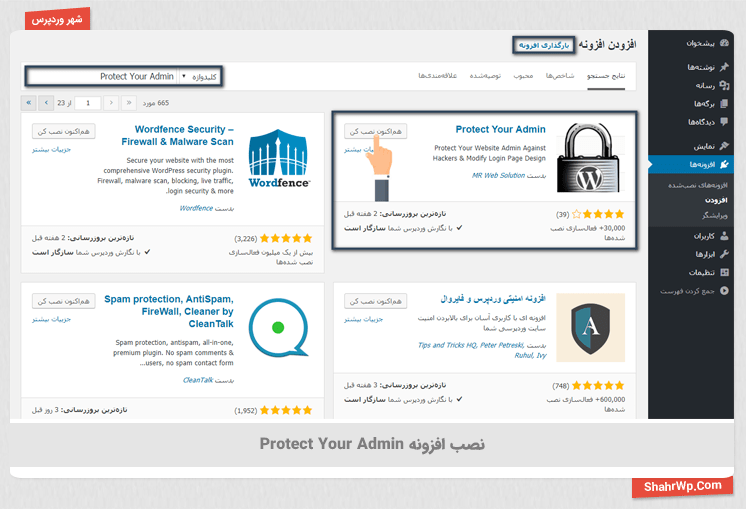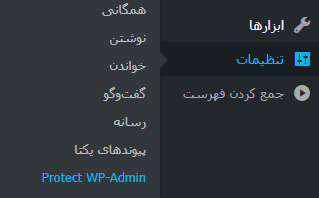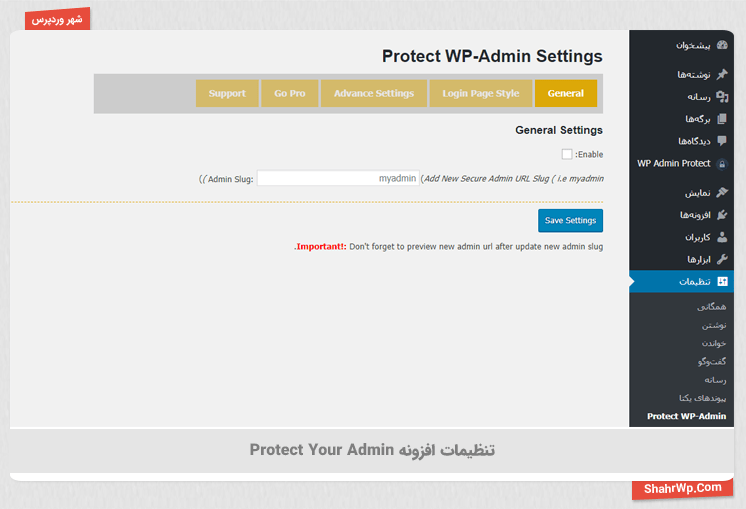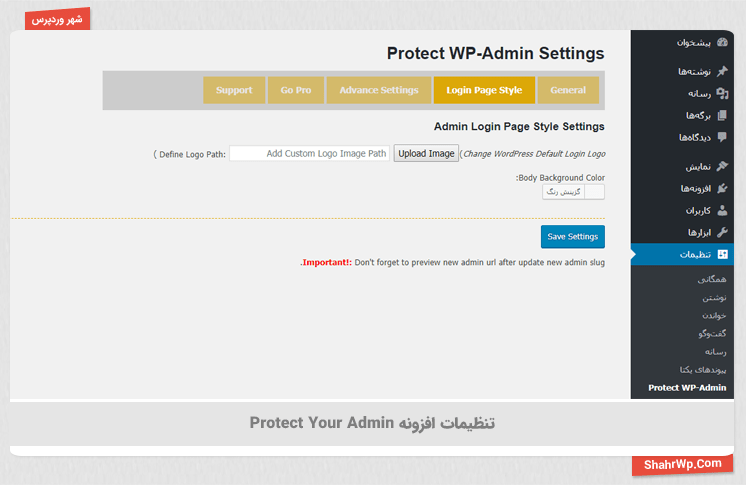امنیت هر وبسایت از مهمترین مواردی است که باید رعایت شود برای پوشش حفرههای امنیتی نیاز است مواردی را رعایت کنید و یکی از این حفرهها پیشفرض بودن ورود به پنل مدیریتی وردپرس است. با آموزش تغییر آدرس WP Admin برای افزایش امنیت در وردپرس همراه ما باشید.
داستان آموزش تغییر آدرس WP Admin برای افزایش امنیت در وردپرس
ازآنجاییکه بحث امنیت وب سایتها اهمیت ویژهای نزد کاربران دارد و همیشه به دنبال تأمین امنیت هستند لذا این افزونه را برای افزایش هر چه بیشتر امنیت وبسایت پیشنهاد میکنیم، از مواردی که باید کاربران مدنظر قرار دهند تغییر آدرس WP Admin برای افزایش امنیت در وردپرس است، چهبهتر که آدرس صفحه ورود به پنل مدیریت وردپرس را با تغییر نام از دسترس بقیه خارج کنید تا شاهد حملات احتمالی افراد مخرب نباشید. اگر علاقهمند به انجام این کار هستید با امکانات ویژه افزونه Protect Your Admin با ما همراه شوید.
امکانات ویژه افزونه Protect Your Admin عبارت است از:
- قابلیت تغییر آدرس wp-admin به آدرس دلخواه
- هدایت کاربران ناشناس به صفحه اصلی وبسایت
- قابلیت سفارشیسازی
- قابلیت افزودن لوگو
- قابلیت افزودن کاربران خاص برای ورود با آدرس wp-admin
- قابلیت بهروزرسانی آدرس جدید بعد از خروج مدیر سایت برای افزایش امنیت
- رابط کاربری بسیار آسان
- و…
بعد از بررسی امکانات ویژه افزونه Protect Your Admin به نصب و راهاندازی این افزونه به جهت تغییر آدرس WP Admin برای افزایش امنیت در وردپرس میپردازیم.
نصب افزونه Protect Your Admin
برای نصب این افزونه طبق تصویر زیر اقدام کنید:
- یا از قسمت افزونهها روی گزینه بارگذاری افزونه کلیک کنید و از لینک زیر افزونه را دانلود کنید و در قسمت بارگذاری، افزونه را بارگذاری کنید.
- یا اینکه از قسمت کلیدواژه Protect Your Admin را تایپ کنید و افزونه را نصب و سپس فعالسازی کنید.
درصورتیکه با نصب کردن افزونه مشکلی دارید میتوانید آموزش نصب افزونه را مشاهده کنید.
بعد از نصب افزونه Protect Your Admin به نوار کناری (سایدبار) بروید و از قسمت تنظیمات روی گزینه Protect WP-Admin کلیک کنید تا به قسمت تنظیمات این افزونه هدایت شوید.
تنظیمات عمومی Protect Your Admin:
- Enable: برای فعال کردن افزونه تیک این گزینه را بزنید.
- Admin Slug: در این فیلد متن موردنظر خود را وارد کنید تا از این به بعد بجای نوشتن (wp-admin) بانام جدید وارد پنل مدیریت وردپرس شوید.
- Your New Admin URL: آدرس جدید را میتوانید در این قسمت مشاهده کنید.
تنظیمات صفحه ورود به پنل مدیریت سایت (Login Page Style):
- Define Logo Path: برای تغییر لوگو وردپرس در صفحه ورود به پنل مدیریت میتوانید از این قسمت استفاده کنید و لوگوی سایت خود را اضافه کنید.
- Body Background Color: برای تغییر رنگ پسزمینه صفحه ورود به پنل مدیریت میتوانید از پالت رنگ این قسمت استفاده کنید.
تنظیمات پیشرفته:
- Restrict registered non-admin users from wp-admin: اگر میخواهید کاربران با واردکردن آدرس پیشفرض (wp-admin) برای ورود به پنل مدیریتی به صفحه اصلی سایت هدایت شوند، این گزینه را فعال کنید.
- Logout Admin After Add/Update New Admin URL(Optional): با فعال کردن این گزینه به افزونه اجازه میدهید که بعد از خروج مدیر سایت، آدرس جدید را بهروزرسانی کند که بیشتر برای افزایش امنیت کاربرد دارد.
- Allow access to non-admin users: اگر میخواهید به کاربران خاص دسترسی ورود (wp-admin) به پنل مدیریت بدهید، میتوانید در این فیلد شناسه کاربران خاص را با جداکننده کاما وارد کنید.
برای ذخیره تنظیمات روی گزینه (Save Settings) کلیک کنید. 
جمعبندی:
یکی از افزونههایی که به شما کمک میکند یکی از حفرههای امنیتی وردپرس را پوشش دهید افزونه Protect Your Admin است، این افزونه با تغییر آدرس صفحه ورود به پنل وردپرس به شما کمک میکند تا آدرس جدیدی به پنل مدیریتی بدهید تا از دسترس دیگران خارج باشد.